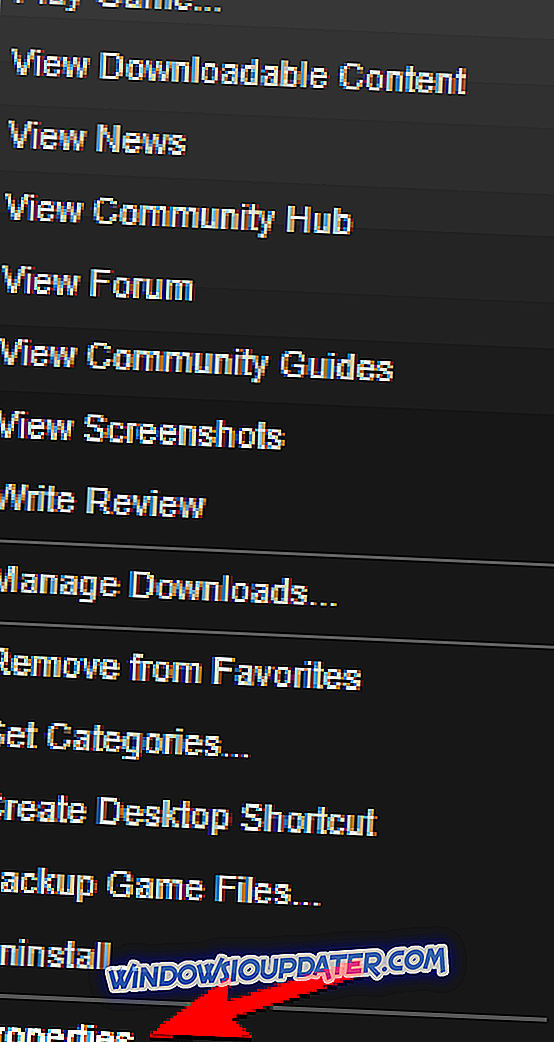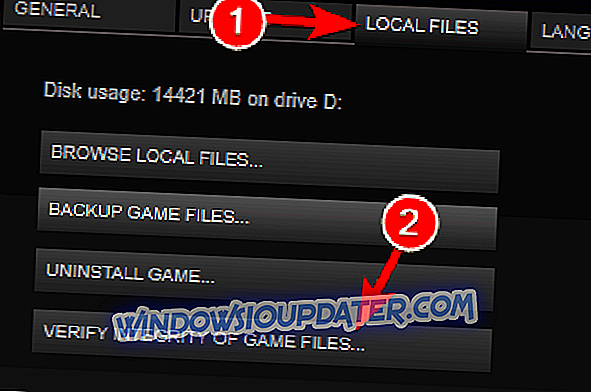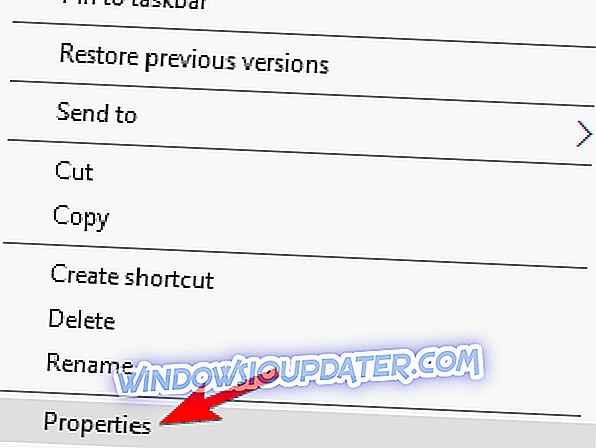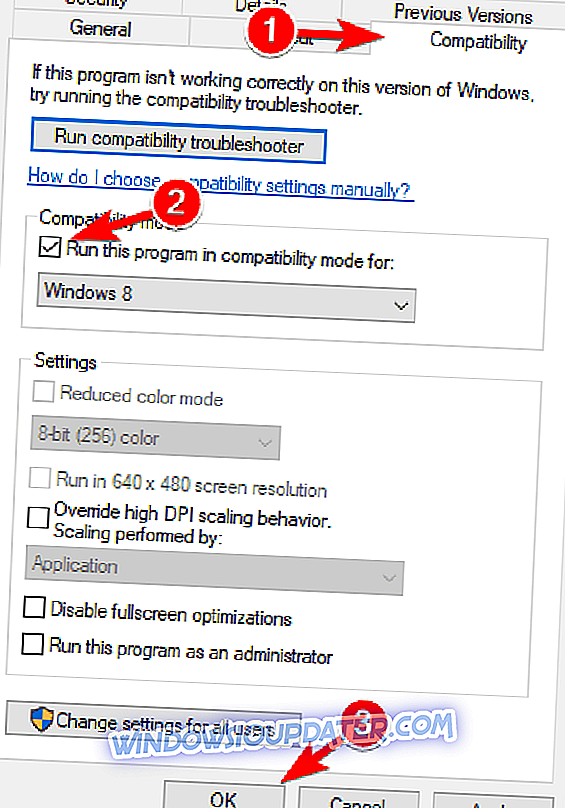Fallout 4 var et af de mest forventede spil, der blev udgivet i år, og selvom det er et fantastisk spil, rapporterer nogle af Windows 10-brugere problemer med det, så lad os se, om der er en måde at løse disse problemer på.
Brugere rapporterer, at Fallout 4 holder ned i et par sekunder, efter at de har startet et spil, og det kan være yderst frustrerende, da de ikke kan spille spillet, de lige har købt. Men rolig, der er få løsninger, der kan være nyttige.
Sådan løses Fallout 4 problemer i Windows 10
Fallout 4 er et godt spil, men mange brugere rapporterede forskellige problemer med det. Taler om problemer, disse er nogle af de mest almindelige Fallout 4 problemer på Windows 10:
- Fallout 4 Windows 10 starter ikke, startes - Ifølge brugere kan du måske ikke starte Fallout 4 på din pc. Hvis du har dette problem, kan du muligvis løse problemet ved at bruge en af vores løsninger.
- Fallout 4 er stoppet med at arbejde Windows 10 - Dette er også et relativt almindeligt problem med Fallout 4. For at løse det, prøv at køre Fallout 4 i Kompatibilitetstilstand.
- Fallout 4 Windows 10 sort skærm - Hvis du støder på en sort skærm, når du forsøger at køre Fallout 4, kan problemet være dit grafikkort. For at løse problemet skal du være sikker på at du bruger et dedikeret grafikkort til at køre Fallout 4.
- Fallout 4 Windows 10 crash - Et andet problem med Fallout 4 kolliderer. Hvis du har dette problem, skal du sørge for, at dine drivere er opdaterede.
- Fallout 4 Windows 10 reagerer ikke - Dette er et andet almindeligt problem med Fallout 4. For at rette det, skal du være sikker på, at andre tredjepartsprogrammer ikke forstyrrer dit spil.
- Fallout 4 x3daudio1_7.dll mangler Windows 10 - Denne fejl kan vises, hvis du ikke har de nødvendige komponenter installeret. For at rette det skal du installere DirectX og de nødvendige C ++ Redistributables.
Løsning 1 - Opdater dine skærmdrivere
Før vi starter, har du brug for Display Driver Uninstaller, også kendt som DDU. Hvis du ikke har installeret værktøjet, kan du downloade det herfra. Når du har downloadet DDU, kan vi starte processen med driveropdateringer.
- For det første kør DDU for at afinstallere dine skærmdrivere. For at se, hvordan du bruger dette værktøj, skal du sørge for at tjekke vores artikel på Display Driver Uninstaller.
- Når afinstallationsprocessen er afsluttet, kan du gå til din grafikkortproducentens hjemmeside og downloade de nyeste drivere til dit grafikkort.
- Når downloadingen er færdig, skal du blot installere driverne og genstarte computeren.
Kontroller, om problemet er løst. Vi skal også nævne, at nogle gange kan de nyeste drivere forårsage problemer, så du kan overveje at downloade den tidligere version. Hvis du har brug for flere oplysninger, skal du kontrollere vores artikel om, hvordan du opdaterer grafikkortdriveren.
Opdatering af drivere manuelt er meget irriterende, så vi anbefaler dig at downloade DriverFix for at gøre det automatisk. Således forhindrer du tab af filer og endda permanent skade på din computer ved at downloade og installere de forkerte driverversioner.
- Få nu DriverFix fra den officielle hjemmeside
Løsning 2 - Afinstaller Raptr software
Hvis du ikke kan køre Fallout 4 på din Windows 10-pc, kan problemet være Raptr-software. Ifølge brugerne kan denne software forstyrre Fallout 4 og forhindre dig i at køre den. Du kan imidlertid løse problemet ved blot at fjerne den problematiske applikation.
Der er mange måder at gøre det på, men den bedste måde er at bruge afinstalleringssoftware til at fjerne det. Mange applikationer har tendens til at forlade filer og registreringsdatabaser, selv efter at du har fjernet dem, og nogle gange kan disse filer forårsage problemer i fremtiden.
For at sikre, at en applikation er helt fjernet, vil du måske bruge værktøjer som Revo Uninstaller, IOBit Uninstaller (gratis) eller Ashampoo Uninstaller . Disse applikationer er designet til helt at fjerne programmer fra din pc, og ved at bruge dem fjerner du Raptr software helt.
Løsning 3 - Kontrollér dit antivirusprogram
Nogle gange kan antivirusværktøjer forstyrre dine applikationer og forårsage forskellige problemer. Hvis du ikke kan køre Fallout 4 på din pc, vil du måske kontrollere, om dit antivirus er problemet. For at løse dette problem anbefales det at deaktivere dit antivirus fuldstændigt og forsøge at køre spillet igen.
Hvis problemet fortsætter, vil du muligvis afinstallere dit antivirus og skifte til en anden antivirus-løsning. Antivirusværktøjer som Bitdefender og BullGuard kommer med en funktion, der hedder Gaming Mode, så de vil ikke forstyrre dine spil overhovedet. Hvis dit antivirus er problemet, skal du sørge for at prøve et af disse værktøjer.
Løsning 4 - Download 1.1.30 Beta Update
Nogle brugere rapporterer nedbrud, der finder sted hvert 10.-15. Minut i spillet, og for at rette op på det, skal du installere 1.1.30 Beta Update. For at installere opdateringen skal du gøre følgende:
- Åben damp og find Fallout 4.
- Højreklik på det og vælg Egenskaber .
- Find Beta sektion og vælg 1.1.30 Beta Update for at downloade.
Efter at 1.1.30 Beta opdateringen er downloadet, kør spillet og se om problemet er løst.
For at øge dit spil ydeevne og slippe af med nedbrud, slowdowns, lags, low FPS og andre irriterende problemer, anbefaler vi at downloade Game Fire (gratis) .
Løsning 5 - Kør spillet i kompatibilitetstilstand
Før vi starter, skal du sørge for, at du har de nyeste stabile drivere installeret, og at du har downloadet 1.1.30 Beta opdatering.
- Åben damp og find Fallout 4 . Højreklik på det og vælg Egenskaber .
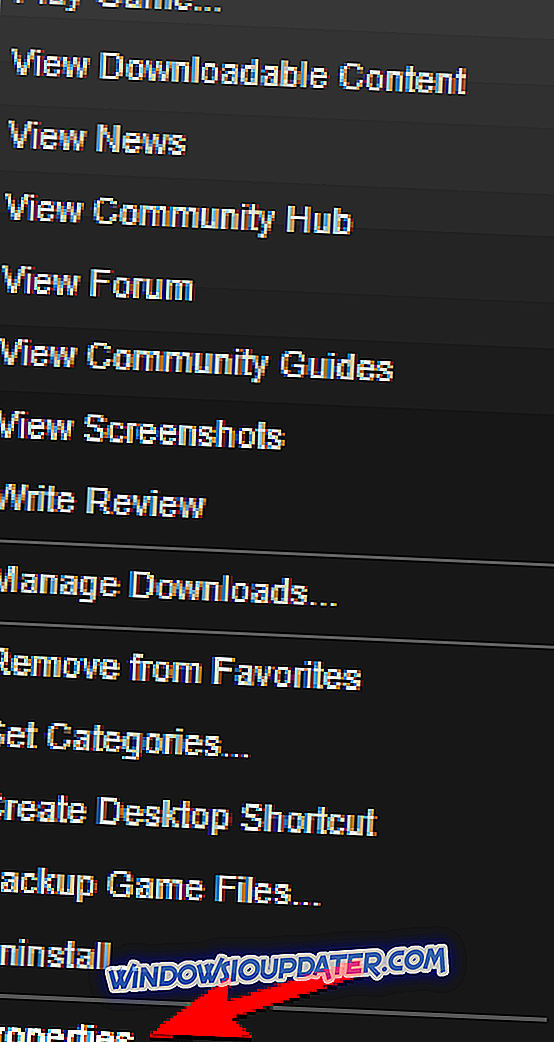
- Gå derefter til Lokale filer> Bekræft integritet af Game Cache .
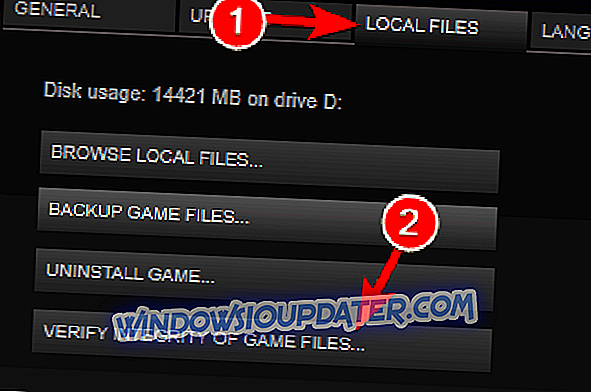
- Gå tilbage til fanen Lokale filer, og klik på Gennemse lokale filer .
- Find Fallout4.exe og højreklik på det. Vælg Egenskaber fra listen.
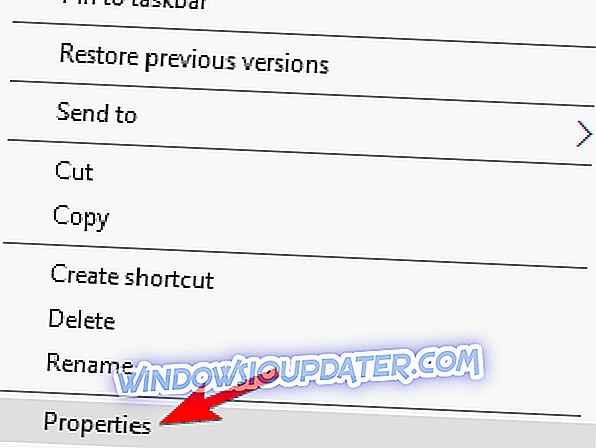
- Gå til fanen Kompatibilitet . Vælg nu Kør denne software i kompatibilitetstilstand for og vælg Windows 7 fra listen. Sørg også for at markere afkrydsningsfeltet Kør som administrator også. Klik på Anvend og OK for at gemme ændringerne.
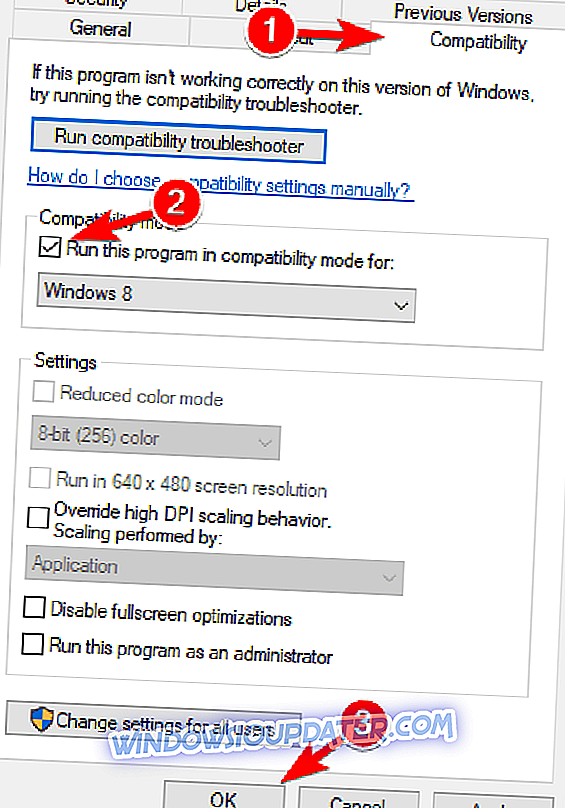
- Gentag nu Trin 5 for Fallout4Launcher.exe (den skal være placeret i samme mappe som Fallout4.exe ).
Løsning 6 - Skift Fallout4Prefs.ini
Brugere klager over, at de ikke kan køre Fallout 4 i fuldskærmstilstand, men samtidig spiller spillet godt i vinduet vindue. For at rette op på dette skal du gøre følgende:
- Åbn File Explorer og gå til UsersDocumentsMy GamesFallout 4 .
- Åbn filen kaldet Fallout4Prefs.ini med Notesblok .
- Find følgende variabler og ændre dem til disse værdier:
- bMaximizeWindow = 0
- bBorderless = 1
- bFull Screen = 0
- iSize H = 1080
- iSize W = 1920
- Sørg også for, at iSize H og iSize W svarer til den aktuelle skærmopløsning, du bruger.
- Gem ændringerne og start spillet.
Løsning 7 - Skift dine videoindstillinger
Ifølge brugere kan du muligvis løse dette problem ved blot at ændre opløsningen af spillet. For at løse dette problem skal din opløsning i spillet svare til skærmens opløsning i Windows. Når du har ændret din opløsning, skal du kontrollere, om problemet stadig vedvarer.
Flere brugere rapporterede, at der skiftede til Windowed-tilstand fik problemet til dem, så du vil måske også prøve det. Overraskende nok rapporterede få brugere, at deaktivering af vinduesindstillingen løser problemet for dem, så sørg for at prøve begge indstillinger.
Løsning 8 - Reparer C ++ Redistributables installationen
Mange applikationer kræver C ++ Redistributables for at kunne fungere korrekt, og hvis disse komponenter mangler eller hvis de ikke er installeret korrekt, kan du muligvis ikke køre Fallout 4 på din pc. For at løse dette problem anbefales det at installere eller reparere de nødvendige komponenter. Dette er temmelig simpelt, da de nødvendige C + + -fordelere allerede er tilgængelige med Fallout 4. Følg disse trin for at installere dem:
- Naviger til Fallout 4 installationsmappe. Som standard skal det være SteamsteamappscommonFallout 4 .
- Naviger nu til vcredist2012 biblioteket.
- Der skal du se to vcredist.exe filer. Kør begge filer og vælg Reparer fra menuen.
- Følg vejledningen på skærmen.
Efter reparation af installationen for begge vcredist.exe filer, bør problemet løses helt, og dit spil skal begynde at virke igen.
Løsning 9 - Kontroller, om dit grafikkort opfylder hardwarekravene
Fallout 4 er et krævende spil, men før du kan køre det, skal du kontrollere, om din pc opfylder hardwarekravene. Ifølge brugerne kunne de ikke køre Fallout 4, fordi deres grafikkort ikke understøttede DirectX 11.
Fallout 4 kræver DirectX 11-support, og hvis din grafik ikke kan fungere med DirectX 11, er din eneste mulighed at opgradere dit grafikkort. Før du opgraderer, skal du kontrollere din grafikkortkonfiguration og være sikker på, at dit grafikkort ikke understøtter DirectX 11.
Løsning 10 - Skift indstillinger for omskiftelige grafikprogrammer
Ifølge brugere, hvis du kan køre Fallout 4 på din Windows 10-pc, skal du sørge for at ændre indstillingerne for Switchable Graphics. For at gøre det skal du åbne Catalyst Control Center eller Nvidia Control Panel og finde Fallout 4 på listen. Skift nu grafikindstillingerne til høj ydeevne .
Herefter gemmer du ændringer og forsøger at starte spillet igen.
Løsning 11 - Sørg for, at du bruger 64-bit system
Ifølge brugere virker Fallout 4 ikke på 32-bit systemer, så hvis du bruger et 32-bit operativsystem, kan du ikke køre Fallout 4. For at installere et 64-bit operativsystem på din pc skal du have en 64-bit processor. Det er også værd at nævne, at du ikke kan konvertere 32-bit til et 64-bit system.
Hvis du bruger et 32-bit operativsystem, skal du udføre en ren installation og installere et 64-bit-system i stedet. Næsten alle nyere computere understøtter 64-bit operativsystemer, så du har ingen problemer med at installere og køre et 64-bit operativsystem på din pc.
Det handler om det, jeg håber, at disse løsninger har hjulpet dig med at løse problemet, og at du normalt kan spille dit nye Fallout-spil på Windows 10. Hvis du har kommentarer eller spørgsmål, skal du bare nå nedenstående kommentarsektion.